在一个窗口中打开几个Excel2010表格
MicrosoftExcel2010,可以通过比以往更多的方法分析、管理和共享信息,从而帮助您做出更好、更明智的决策。全新的分析和可视化工具可帮助您跟踪和突出显示重要的数据趋势。可以在移动办公时从几乎所有 Web 浏览器或 Smartphone 访问您的重要数据。您甚至可以将文件上载到网站并与其他人同时在线协作。无论您是要生成财务报表还是管理个人支出,使用 Excel 2010 都能够更高效、更灵活地实现您的目标。
1使用键盘快捷键组合“Win+R”调出运行命令框,键入regedit.exe,回车,打开注册表编辑器。
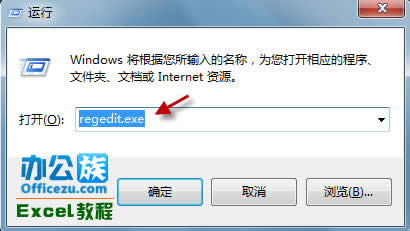
2“若弹出用户账户控制窗口,请允许以继续”
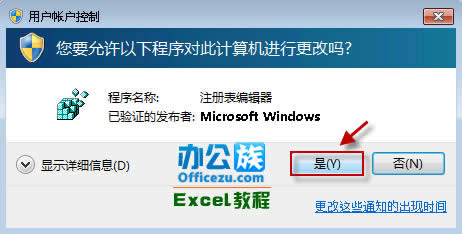
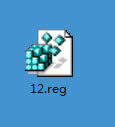
3定位到注册表键值:HKEY_CLASSES_ROOTExcel.Sheet.12shellOpen右击,选择“导出”。在修改之前,我们先将其做一下备份,做好备份后,就可以大胆修改了。
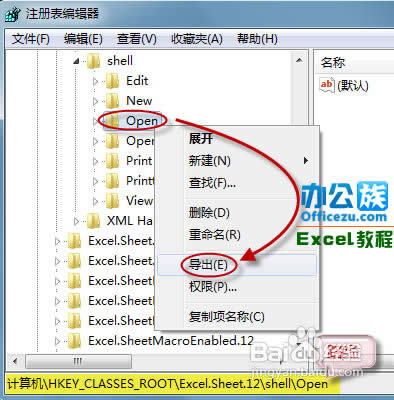
4修改Opencommand值。展开“Opencommand”,在右边细节窗口:双击打开“默认”,将其键值改为"C:Program FilesMicrosoft OfficeOffice14EXCEL.EXE" "%1"“如果您使用的是Office2007,把Office14改为Office12。另外,千万不要丢了引号”。
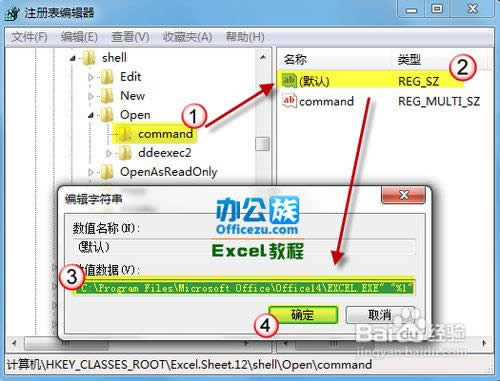
5双击command,将鼠标光标移到数值数据最后,用"%1"代替/dde“如果使用的是Office2007, 用"%1"代替/e”,然后重命名Openddeexec。
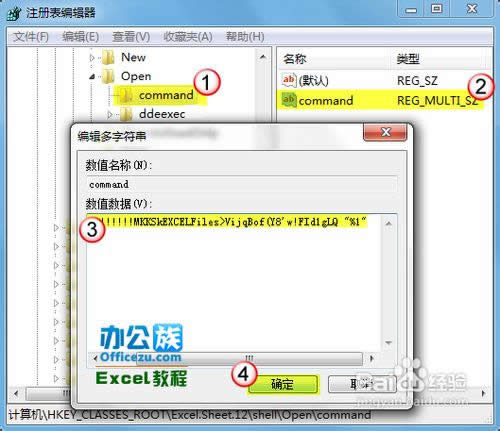
6选中“ddeexec”,右击,选择“重命名”。为其取个新名字,例如“ddeexec2”。然后,
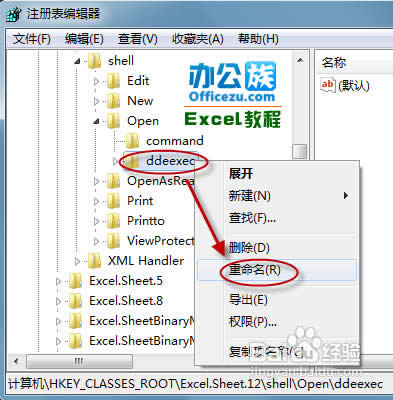
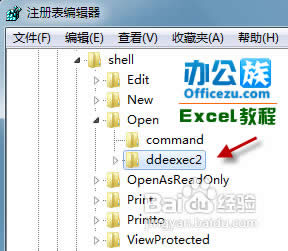
7用相同的办法,对HKEY_CLASSES_ROOTExcel.Sheet.8shellOpen进行备份和修改。
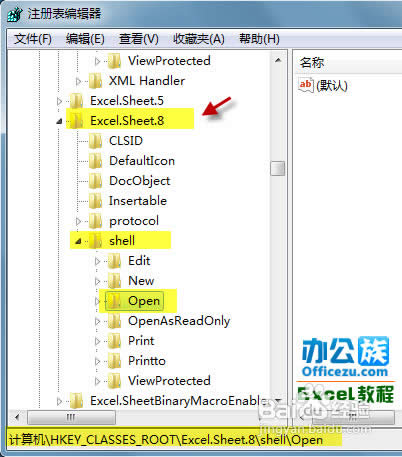
Excel 2010 提供了供人们在工作簿上协同工作的简便方法,提高了人们的工作质量。
……